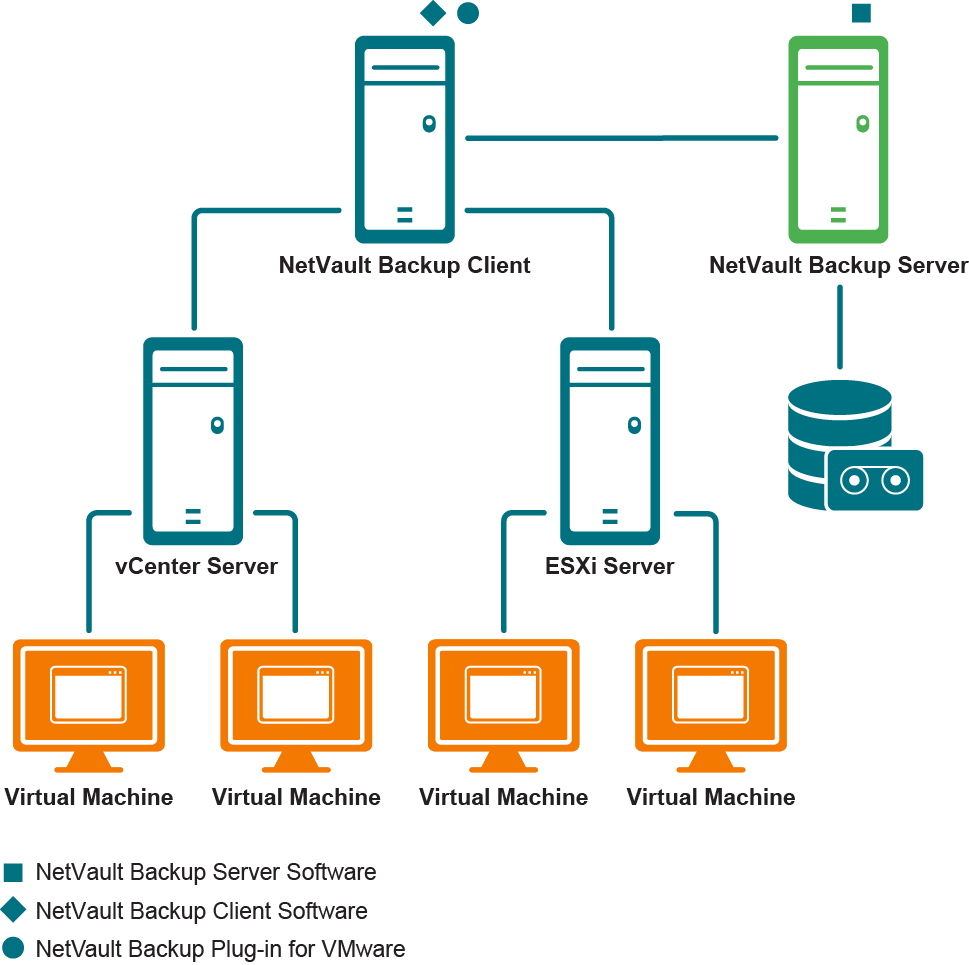部署概述
您可以在任意基于 Windows 或基于 Linux 的 NetVault Backup 客户端上部署 Plug‑in for VMware。此客户端可充当备份代理。您可以选择物理机或虚拟机作为备份代理。
|
在 vCenter 服务器上运行插件时,服务器上增加的资源需求会影响服务器的总体性能。而且,大任务的跟踪文件会占用大量磁盘空间。 |
如果虚拟机磁盘存储在光纤通道 SAN、iSCSI SAN 或串行附加 SCSI (SAS) 存储设备上,则可以选择物理机来托管插件。在此类部署中,备份卸载到物理备份代理中。
此类部署支持 SAN 和 LAN(网络块设备 [NBD] 或 NBDSSL [已加密])传输模式。有关传输模式的更多信息,请参阅 支持的传输模式。
您还可以将其中一个虚拟机配置为备份代理以托管插件。此配置适用于所有类型的存储设备(包括 VMware ESXi 服务器上的本地存储器)。
此类部署支持 HotAdd 和 LAN(网络块设备 [NBD] 或 NBDSSL)传输模式。有关传输模式的更多信息,请参阅 支持的传输模式。
前提条件
|
• |
安装 NetVault Backup 客户端:在要安装 Plug‑in for VMware 的物理机或虚拟机上安装 NetVault Backup 客户端软件。对于无需 LAN 的备份,必须获取一个 NetVault Backup SmartClient 许可证。有关安装 NetVault Backup 客户端的更多信息,请参阅《Quest NetVault Backup 安装指南》。 |
|
• |
在基于 Linux 的客户端安装适用的库:在基于 Linux 的客户端上,Plug‑in for VMware 和虚拟磁盘开发套件 (VDDK) 需要以下库: |
|
• |
|
• |
VDDK 要求:在基于 Linux 的系统上,VDDK 需要以下库: |
|
• |
libexpat.so.1.5.2:要使用高级传输模式,请在客户端上安装 XML 库 libexpat 1.95.8。如果没有此库的正确版本,使用高级传输模式的任务可能会失败。 |
|
• |
C++ 库软件包:确认 C++ 库在 Linux 客户端可用。某些旧 Linux 发行版可能在基础安装中不包括此软件包。在此类系统上,从发行版 ISO 文件安装 C++ 库软件包。 |
|
• |
其他库要求:VDDK 还需要以下库: |
|
• |
添加 NetVault Backup 客户端:将指定客户端添加到 NetVault Backup 服务器。有关添加客户端的更多信息,请参阅《Quest NetVault Backup 管理员指南》。 |
安装插件
通过使用配置向导,您可以同时在多台计算机上安装插件。或者,您可通过管理客户端页面在单一客户端上安装插件。
在基于 Windows 的计算机上,您可以使用推送安装方法在多个客户端上同时安装该插件。您可以从 NetVault Backup WebUI 中执行推送安装。
|
• |
将程序包复制到共享位置:将插件软件包复制到共享位置。在程序包存储时,当前仅支持 CIFS 共享。通过该路径必须可以访问想要安装软件包的 NetVault Backup 服务器和所有目标计算机。 |
|
• |
在 NetVault Backup 中配置软件包存储:在复制安装软件包后,请在 NetVault Backup 中配置共享位置详细信息。有关详细信息,请参阅《Quest NetVault Backup 管理员指南》。 |
|
1 |
|
2 |
|
3 |
在程序包存储列表中,选择包含想要部署安装程序包的存储库。 |
|
4 |
要添加插件软件包,请单击添加 NetVault 插件软件包,然后完成以下步骤: |
|
a |
|
b |
单击下一步。 |
|
5 |
|
6 |
|
8 |
要提交任务,单击安装软件/添加客户端。 |
在基于 Linux 的计算机上,您可以使用配置向导,同时在多个客户端上安装插件。NetVault Backup 10.x 还在基于 Windows 的计算机上支持此方法。
|
1 |
|
2 |
在 NetVault Backup 客户端表中,选择您要在其上安装插件的客户端。 |
|
3 |
|
4 |
从管理客户端页面中,您可在单个客户端上安装插件。
|
1 |
在导航窗格中,单击管理客户端。 |
|
2 |
|
3 |
|
4 |
|
5 |
删除插件
|
1 |
在导航窗格中,单击管理客户端。 |
|
2 |
|
3 |
|
4 |